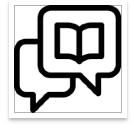使用vscode资源管理器(Ctrl+Shift+E)可拖拽文件:左键拖动移动文件,按住Ctrl复制,多选可批量操作,同级拖动调整顺序,适用于重构项目或归档文件,注意路径引用需手动更新,部分语言如typescript可自动修正。
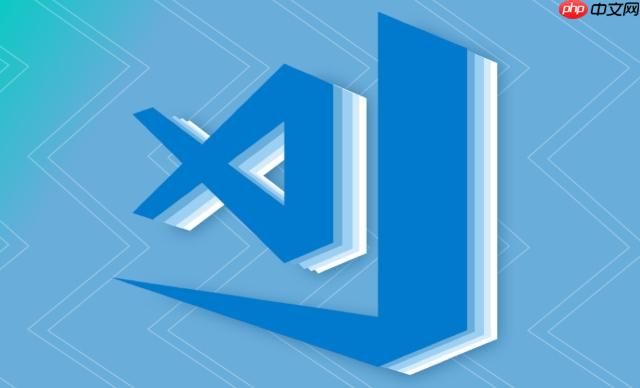
VSCode 的侧边栏文件拖拽功能非常实用,能快速调整项目结构或重命名文件。只要在资源管理器中操作,就能通过鼠标直接拖动文件或文件夹实现移动、复制或排序。
如何使用拖拽功能
打开 VSCode 左侧的“资源管理器”面板(快捷键 Ctrl+Shift+E 或点击文件图标),你会看到项目的文件树。在这个区域里:
- 按住鼠标左键选中一个文件或文件夹,拖到另一个目录下,松开即可完成移动
- 如果想复制而不是移动,在拖动时按住 Ctrl 键(macOS 上是 Option),松开后会创建副本
- 可以拖动多个选中的文件(先按住 Ctrl 多选),一起移动或复制
- 在同级目录内拖动还能调整显示顺序,方便整理结构
常见使用场景
这个功能适合快速重构项目,比如:
- 把分散的组件文件拖进新的 components 文件夹
- 将旧版本文件拖进 backup 目录归档
- 复制常用模板文件到不同模块中复用
注意事项
拖拽操作本质是修改文件路径,所以:
- 如果项目中有引用关系(如 import 路径),移动后可能需要手动更新代码中的路径
- 部分语言支持自动更新引用(如 TypeScript),会有提示或自动修正
- 无法跨工作区根目录拖动(多根工作区除外)
- 权限问题可能导致操作失败,确保文件未被锁定
基本上就这些,不复杂但容易忽略。熟练使用能省去右键菜单来回点的麻烦。